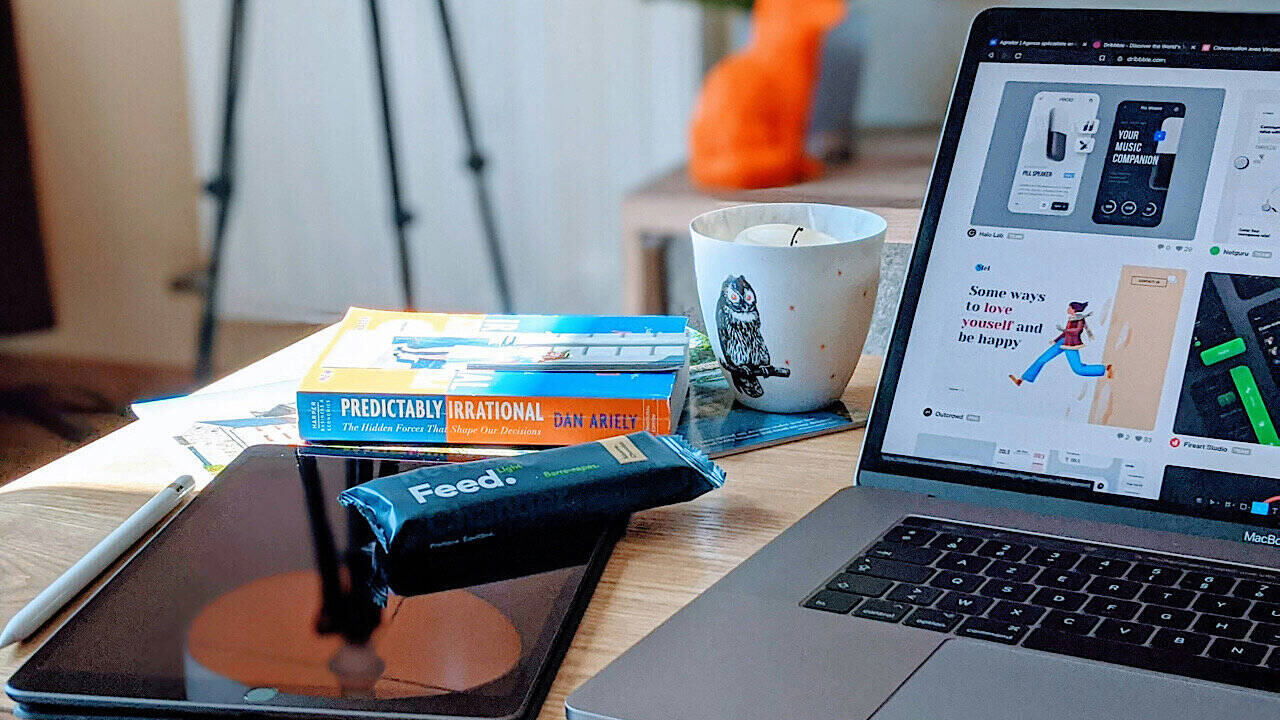Как исправить ошибку «mscoree.dll not found» в Windows 11


Что такое mscoree.dll — кратко: mscoree.dll — это компонент среды выполнения .NET, который загружает и инициализирует управляемые приложения. Если Windows не может найти этот файл, приложения, зависящие от .NET, не запустятся.
Важно: не скачивайте поодиночке DLL‑файлы с сомнительных сайтов — это частая причина новых проблем и угроз безопасности.
Почему появляется ошибка
- .NET Framework (обычно 3.5 или 4.8) отключён или повреждён.
- Повреждена установка .NET или системные файлы Windows.
- Приложение несовместимо с текущей версией .NET или было установлено некорректно.
- Файловая система или диск имеют ошибки; возможен вредоносный софт.
1. Убедитесь, что .NET Framework включён
Включение отключённой версии .NET Framework — самый частый и быстрый способ решения. Выполните шаги:
- Нажмите значок лупы на панели задач, чтобы открыть поиск.
- Введите «Включение или отключение компонентов Windows». (Это локализованное название системного апплета.)
- Выберите «Включение или отключение компонентов Windows» в результатах поиска, чтобы открыть окно компонентов.
- В окне компонентов найдите и отметьте флажок «.NET Framework 3.5 (включает .NET 2.0 и 3.0)», если он снят.
- Раскройте раздел рядом с «.NET Framework 3.5», чтобы при необходимости включить дополнительные службы.
- Проверьте, отмечен ли раздел «.NET Framework 4.8 Advanced Services». Если нет — отметьте также «.NET Framework 4.8».
- Нажмите на плюс рядом с .NET Framework 4.8 и включите «ASP.NET 4.8», если приложение требует ASP.NET.
- Нажмите «ОК», дождитесь установки компонентов и перезагрузите компьютер, если Windows предложит.
Совет: некоторые корпоративные настройки групповой политики или образы Windows могут отключать компоненты по умолчанию — в таком случае обратитесь к администратору.
2. Запустите средство восстановления Microsoft .NET Framework
Если включение .NET не помогло, возможно, сама установка .NET повреждена. Microsoft предоставляет официальное средство восстановления.
- Откройте веб‑страницу загрузки Microsoft .NET Framework Repair Tool.
- Нажмите оранжевую кнопку «Download», чтобы скачать NetFxRepairTool.exe.
- Откройте Проводник и перейдите в папку загрузок, где сохранился NetFxRepairTool.exe.
- Дважды щёлкните файл NetFxRepairTool.exe, чтобы запустить утилиту.
- Отметьте «I have read and accept the license terms» и нажмите «Next».
- Нажмите «Next» ещё раз для запуска рекомендованных исправлений.
- После завершения перезагрузите ПК.
Что делать, если предыдущие шаги не помогли
Если ошибка сохраняется, используйте общие приёмы восстановления системных DLL и сред выполнения.
Шаги для продвинутой проверки:
- Выполните проверку системных файлов: откройте PowerShell или Командную строку от имени администратора и запустите sfc /scannow. Это восстановит повреждённые системные файлы.
- Запустите DISM для восстановления образа Windows: DISM /Online /Cleanup-Image /RestoreHealth.
- Проверьте наличие обновлений Windows и установите все критические обновления — многие фиксы .NET поставляются через Windows Update.
- Переустановите проблемное приложение (например, Corel PaintShop Pro) — иногда приложение комплектует свою версию зависимостей.
- Просканируйте систему антивирусом и антималварным ПО — некоторые вредоносные программы целенаправленно удаляют или блокируют DLL.
- Проверьте жёсткий диск на наличие ошибок (chkdsk /f) и состояние SMART, если есть подозрения на аппаратные сбои.
- Если у вас 32‑битное приложение и 64‑битная ОС (или наоборот), убедитесь, что архитектура .NET соответствует требованиям приложения.
Альтернативные подходы и когда они уместны
- Виртуальная машина / контейнер: если приложение критично и не запускается на основной системе — запустите его в изолированной VM с нужной конфигурацией .NET.
- Точка восстановления системы: если ошибка возникла недавно, можно откатиться к контрольной точке до проблемного события.
- Чистая установка Windows: крайняя мера при множественных повреждённых компонентах и отсутствии резервных копий.
Контраргументы — когда описанные методы не сработают
- Аппаратные сбои: повреждение SSD/HDD может мешать чтению DLL — в этом случае программные методы бесполезны.
- Несовместимость версии приложения: старое приложение может требовать устаревшую среду .NET, которую нельзя корректно восстановить в современной системе.
- Отключение на уровне политики: в корпоративной среде администратор мог навсегда отключить установку компонентов.
Быстрый план действий (мини‑методология)
- Включить .NET 3.5/4.8 → перезагрузить.
- Запустить Microsoft .NET Repair Tool → перезагрузить.
- sfc /scannow → DISM /RestoreHealth.
- Переустановить приложение / установить обновления Windows.
- Если не помогло — проверить диск и пройти антивирусную проверку.
- При аппаратных проблемах — обратиться в сервис.
Чек‑лист для пользователя и администратора
Для обычного пользователя:
- Включён .NET Framework 3.5 и 4.8
- Запущено средство восстановления .NET
- Выполнен sfc /scannow
- Установлены последние обновления Windows
- Переустановлено проблемное приложение
Для администратора IT:
- Проверить групповые политики, блокирующие компоненты
- Убедиться, что образ развертывания включает нужные компоненты .NET
- Просканировать на вредоносное ПО и проверить журналы событий
- Проверить целостность файлов DFS/образов и точек восстановления
Риски и меры предосторожности
- Риск: скачивание DLL с ненадёжного сайта → Мера: используйте только официальные инструменты Microsoft.
- Риск: изменение компонентов Windows без бэкапа → Мера: создайте точку восстановления перед изменениями.
- Риск: потеря данных при проверке диска → Мера: выполните резервное копирование важных файлов заранее.
Критерии приёмки
- Приложение запускается без сообщения «mscoree.dll not found».
- sfc /scannow не обнаруживает неисправимых ошибок.
- DISM завершён успешно и Windows Update не сообщает о проблемах с .NET.
Короткий глоссарий
- mscoree.dll — загрузчик среды выполнения .NET.
- .NET Framework — платформа для запуска управляемых приложений Microsoft.
- SFC — System File Checker, утилита для проверки системных файлов.
- DISM — инструмент обслуживания образов Windows.
Пример дерева решений
flowchart TD
A[Появилась ошибка «mscoree.dll not found»] --> B{Включён .NET Framework?}
B -- Да --> C{Средство восстановления помогло?}
B -- Нет --> D[Включить .NET 3.5/4.8 и перезагрузить]
D --> C
C -- Да --> Z[Готово]
C -- Нет --> E[Запустить SFC и DISM]
E --> F{Проблема устранена?}
F -- Да --> Z
F -- Нет --> G[Переустановить приложение / проверить диск / антивирус]
G --> H{Аппаратная причина?}
H -- Да --> I[Обратиться в сервис]
H -- No --> ZЧасто задаваемые вопросы
Можно ли безопасно загрузить mscoree.dll с сайта стороннего разработчика?
Нет. Загрузка отдельных DLL с неизвестных ресурсов опасна — возможны заражение и несовместимости. Всегда используйте официальные средства Microsoft или восстановление системных файлов.
Поможет ли установка последней версии .NET Framework?
Часто помогает, особенно если повреждена конкретная версия среды. Но сначала включите требуемые компоненты и используйте средство восстановления.
Когда стоит обращаться в сервисный центр?
Если проверка диска, SMART и системные утилиты указывают на аппаратные сбои, или если вы не уверены в дальнейших действиях.
Заключение
Ошибка «mscoree.dll not found» чаще всего решается включением нужных компонентов .NET и запуском официального средства восстановления. Если базовые шаги не помогают, переходите к проверке системных файлов, обновлениям Windows, переустановке приложения и проверке диска. При подозрении на аппаратную проблему — обратитесь в сервис.
Похожие материалы

Snap Map и My Places в Snapchat: как пользоваться

Вернуть старый вид Apple Mail

Клонирование HDD на SSD: пошаговое руководство

Закрыть все вкладки Safari — iPhone, iPad, Mac

Установка Matrix Synapse на Debian VPS